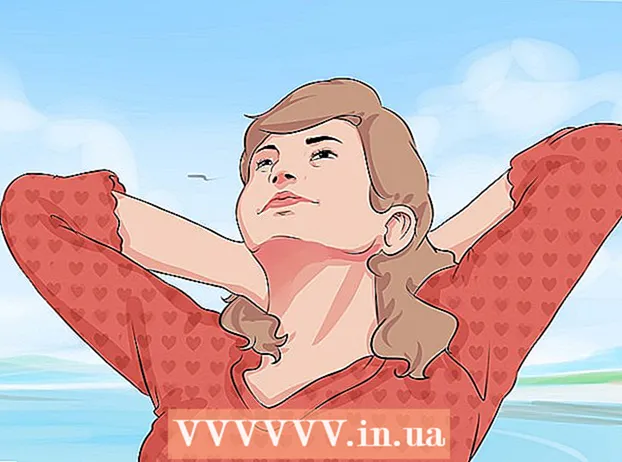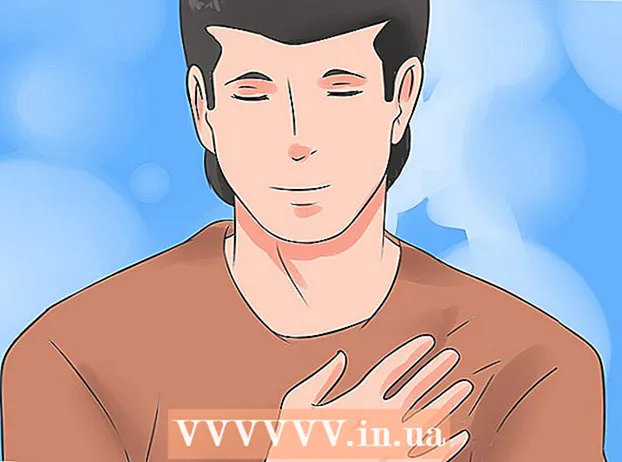Autor:
John Stephens
Datum Stvaranja:
1 Siječanj 2021
Datum Ažuriranja:
25 Lipanj 2024

Sadržaj
Nadogradnja aplikacije Snapchat omogućuje vam pristup najnovijim značajkama, uključujući Leće. Nakon ažuriranja Snapchata, morate provjeriti je li omogućena značajka koju želite. Nova značajka Objektivi nije podržana na svim uređajima, ali možete zaobići ovo ograničenje. Ako vam se sviđaju najnoviji efekti Snapchata, pogledajte Use Effects u Snapchatu.
Koraci
Metoda 1 od 5: Android
Snapchat ažuriranja za Android 5.0 ili noviji za upotrebu značajke Objektivi. Značajka Objektivi zahtijeva uređaj sa sustavom Android 5.0 (Lollipop) ili novijim. Ako imate Android 4.4 ili stariji uređaj, nećete moći koristiti ovu značajku čak ni ako ste ažurirali Snapchat. Da biste provjerili verziju Androida:
- Otvorite odjeljak Postavke.
- Otvorite "O telefonu" ili "O uređaju".
- Potražite "Verziju Androida" (Android verzija).
- Neki korisnici također imaju problema s korištenjem leća iako njihovi uređaji rade sa 5.0 ili novijom verzijom. Ako vaš uređaj zadovoljava hardverske zahtjeve, ali još uvijek ne radi, pričekajte dok se Snapchat ne ažurira. Ako imate jailbroken Android, možete podesiti Xposed framework. Kliknite ovdje za više informacija.

Otvorite Trgovinu Google Play da biste ažurirali Snapchat. Možete pretraživati na popisu aplikacija ili na radnoj površini.
Pritisnite gumb Izbornik (☰) i odaberite "Moje aplikacije" (Moja prijava). Time ćete otvoriti popis instaliranih aplikacija.

Pronađite "Snapchat" na popisu. Ako je dostupno novo ažuriranje Snapchata, aplikacija će se klasificirati u kategoriju "Dostupna ažuriranja", a u donjem desnom kutu zaslona aplikacije nalazi se gumb "Ažuriraj".- Snapchat možete potražiti na Google Playu da biste otišli na stranicu aplikacije.
Pritisnite gumb "Ažuriraj". Ovaj gumb vidjet ćete na stranici te aplikacije ako je dostupno ažuriranje. Kliknite gumb "Ažuriraj" da biste preuzeli datoteku za ažuriranje, to može potrajati nekoliko minuta. Ažuriranje se instalira automatski, primit ćete obavijest kad završi.
- Ako ne vidite opciju Ažuriranje, koristite najnoviju verziju Snapchata. Ako ste ažurirali na najnoviju verziju, ali ne možete koristiti posebne značajke kao što su leće, vaš uređaj možda neće biti podržan.

Omogući proširenja. Nove značajke nisu omogućene prema zadanim postavkama. Možete ih omogućiti u Snapchatovom izborniku Postavke.- Dodirnite ikonu Snapchat na vrhu zaslona kamere. Ovo je akcija otvaranja vašeg profila.
- Kliknite ikonu kotačića u gornjem desnom kutu svog profila.
- Odaberite "Upravljanje" u kategoriji "Dodatne usluge".
- Potvrdite okvir da biste omogućili dodatne značajke poput Front-Facing Flash i Friend Emojis.
Upotrijebite novu značajku Objektivi. Ako ste na podržanom uređaju i imate ažurirani Snapchat, posebnim efektima leća možete pristupiti pritiskom i držanjem lica prije snimanja. Kliknite ovdje za više detalja.
Koristite beta verziju Snapchata. Snapchat na Androidu ima beta verziju koja vam daje pristup novim funkcijama, ali aplikacija nije toliko stabilna kao konačno izdanje. Ako želite prihvatiti prijavu koja je često neaktivna, možete je isprobati.
- U izborniku Postavke pomaknite se prema dolje i odaberite unos "Pridružite se Snapchat Beta".
- Odaberite "Broji me!" (Uključujući i mene!) Za potvrdu. Preusmjereni ste na web mjesto da biste se pridružili Google+ zajednici koja je potrebna za sudjelovanje u beta verziji.
- Ispunite probnu prijavu i pričekajte oko 1 sat.
- Deinstalirajte i ponovo instalirajte Snapchat i u izborniku Postavke pojavit će se opcija "Snapchat Beta". Koristite ovaj izbornik za pristup eksperimentalnim značajkama.
Metoda 2 od 5: iPhone i iPad
Ažurirajte Snapchat na uređajima iPhone 5 ili novijim verzijama da biste koristili leće. Značajka Objektivi na Snapchatu dostupna je samo na iPhoneu 5 i novijim modelima. Ako imate iPhone 4 ili 4s, nećete moći koristiti leće iako ste ažurirali Snapchat.
- Značajka Objektivi ne radi na iPodu 5. generacije i starijim, niti na iPadu 2 i starijim modelima.
- Ako je vaš stari uređaj razbijen, možete omogućiti značajku Objektivi instaliranjem Cydia tweak. Kliknite ovdje za više informacija.
Otvorite App Store da biste provjerili ima li Snapchat ažuriranja. Na radnoj površini trebali biste vidjeti ikonu App Store.
Odaberite karticu "Ažuriranja". Vidjet ćete to na dnu zaslona.
Pronađite "Snapchat" na popisu "Dostupna ažuriranja" (Dostupno ažuriranje). Ako Snapchat nije na ovom popisu, još nema dostupnih ažuriranja, vi ste na najnovijoj verziji.
Kliknite gumb "Ažuriraj". Ažuriranje će se preuzeti odmah. Postupak preuzimanja i instalacije može potrajati nekoliko minuta.
Pokrenite Snapchat. Snapchat možete otvoriti iz App Storea tako da dodirnete stranicu ili ikonu na početnoj stranici.
Aktivirajte dodatne značajke. Nisu sve nove značajke aktivirane prilikom ažuriranja Snapchata. Morate ih omogućiti u izborniku Postavke.
- Dodirnite ikonu Snapchat na vrhu zaslona Kamera da biste otvorili svoj profil.
- Dodirnite ikonu Kotačić u gornjem desnom kutu zaslona.
- Pomaknite se prema dolje i odaberite "Upravljanje" pod "Dodatne usluge".
- Povucite klizač da biste aktivirali svaku funkciju.
Pristup funkciji Objektivi. Ako imate noviji iPhone i ažurirali ste Snapchat, možete koristiti posebne efekte objektiva za fotografiranje. Pritisnite i držite lice da biste koristili ovu funkciju. Kliknite ovdje za više detalja.
Riješite probleme s nadogradnjom. Neki su korisnici izvijestili da nisu mogli ažurirati Snpchat.Kada se to dogodi, aplikacija nestane sa radne površine i u trgovini.
- Otvorite Postavke na uređaju.
- Odaberite "General" -> "Usage" ili "iCloud & Storage Usage" (Upotrijebite iCloud ili Storage).
- Odaberite "Upravljanje pohranom" pod "Pohrana".
- Odaberite Snapchat s popisa aplikacija, a zatim odaberite "Izbriši aplikaciju".
- Ponovo instalirajte Snapchat iz App Storea.
Metoda 3 od 5: Upotrijebite funkciju Objektivi
Ažurirajte Snapchat na najnoviju verziju na podržanim uređajima. Da biste koristili leće, potrebna vam je najnovija verzija Snapchata. Slijedite gornje upute za instaliranje najnovije verzije.
- Snapchat morate koristiti na podržanom uređaju. To znači da su iPhone 5 i noviji ili uređaji s Androidom 5.0 ili novijim. Jedina iznimka je kada na svoj iPhone i jail-slomljeni Android uređaj instalirate dorade.
Otvorite prednju kameru na Snapchatu. Obično prvi zaslon koji se pojavi kada pokrenete Snapchat. Snimku ćete vidjeti izravno s prednje kamere uređaja.
Promijenite kamere ako koristite sljedeću kameru. Funkcija Objektivi radi samo s prednjom kamerom. Dodirnite ikonu Kamera u gornjem desnom kutu zaslona da biste promijenili kamere. Vidjet ćete svoje lice na zaslonu uređaja.
Postavite kameru tako da cijelo lice bude osvijetljeno. Leće najbolje rade kada lako prepoznaju konture i razlikuju dijelove lica. Koristite ovu funkciju u dobro osvijetljenoj sobi.
Pritisnite i držite lice nekoliko sekundi. Oko vašeg lica pojavit će se obrub i opcije leća na dnu zaslona.
- Ako se aplikacija ne može pokrenuti, promijenite položaj za najbolje svjetlo i pustite da se cijelo lice pojavi na zaslonu. Obavezno pritisnite i držite prst nekoliko sekundi bez pomicanja. Stariji uređaji možda nisu kompatibilni s ovom aplikacijom.
Prijeđite bočno da biste vidjeli mogućnosti objektiva. Svaki put kad odaberete, vidjet ćete kako se efekt pojavljuje na vašem licu.
- Ti se učinci mijenjaju iz dana u dan pa danas možda nije učinak koji vam se sviđa.
Izvršite dodatne naredbe, poput "Otvori usta.’ Na zaslonu ćete vidjeti naredbe za neke posebne efekte.
Snap snap s efektom koji želite koristiti. Nakon što pronađete željeni efekt, možete uzeti Snap kao i obično:
- Dodirnite gumb kruga (s ikonom efekta leće) da biste napravili Snap.
- Pritisnite i držite gumb kruga za snimanje video zapisa s efektima.
Uredite i pošaljite Snap kao i obično. Nakon što snimite Snap s odabranim efektom, na njega možete dodati tekst, filtar, naljepnicu ili boju kao i ostali uobičajeni Snap. Kad završite, pošaljite ga prijatelju ili objavite u priči. oglas
Metoda 4 od 5: Koristite leće na slomljenom Android uređaju
Primijenite ovu metodu za upotrebu leća na slomljenom Android uređaju. Za leće je potreban Android 5.0+. Neki uređaji ipak još uvijek ne rade. Ovaj problem možete riješiti ako je vaš uređaj razbijen. Preuzimanje nadzora nad uređajem nije jednostavan postupak i razlikuje se od uređaja do uređaja. Možete pogledati još članaka na wikiHow.
- Više pojedinosti potražite u člancima na internetu.
Instalirajte Xposed framework na slomljeni uređaj. Ovo je alat koji vam omogućuje dodavanje modula koji ometaju sustav i aplikaciju. APK datoteku Xposed možete preuzeti ovdje. Xposed djeluje samo na lomovanim uređajima.
Otvorite APK datoteku na Androidu. Instalirat će se Xposed.
Otvorite izbornik "Framework" u Xposedu i odaberite "Instaliraj / ažuriraj " (Instaliraj / ažuriraj). Pričekajte trenutak, vidjet ćete zahtjev za superkorisnikom.
Odaberite "Dodijeli" da biste Xposedu dali privilegiju superkorisnika. To će omogućiti Xposedu da izvrši promjene u datotečnom sustavu.
Ponovno pokrenite Android uređaj kada se to zatraži. Ovo će završiti postupak instalacije Xposed.
Pokrenite Xposed instalacijski program. Možete instalirati module kako biste Snapchat prevarili da misli da koristite podržani uređaj.
Odaberite stavku "Preuzmi". Ovo je korak koji vam omogućuje pretraživanje i preuzimanje novog modula.
Pritisnite tipku za pretraživanje i upišite "SnapchatLensesEnabler.’ Dobit ćete samo jedan rezultat.
Dodirnite "SnapchatLensesEnabler" da biste otvorili određenu stranicu s informacijama. Vidjet ćete nekoliko opcija i opise modula.
Odaberite "Download" za preuzimanje modula. Modul će se preuzeti na uređaj, što može potrajati nekoliko minuta.
Instalirajte modul nakon preuzimanja. Pričekajte nekoliko minuta.
Otvorite izbornik "Moduli". Vidjet ćete popis dostupnih modula.
Kliknite dijaloški okvir "SnapchatLensesEnabler.’ Ovo je akcija za aktiviranje novog modula.
Ponovo pokrenite uređaj i otvorite Snapchat. Sada možete koristiti funkciju Objektivi kao i obično. oglas
Metoda 5 od 5: Koristite leće na iPhoneu slomljenog iz zatvora
Koristite ovu metodu s iPhone 5 i starijim modelima koji su slomljeni. Ako imate iPhone 4 ili 4s i uređaj vam je razbijen, možete instalirati Cydia tweak kako biste Snapchat prevarili da misli da upotrebljavate noviji iPhone. Pomoću ove aplikacije možete koristiti leće na nepodržanim uređajima. Trebate izvući iz zatvora uređaj i instalirati Cydiju, što je izvan dosega ovog članka. Više pojedinosti potražite u člancima o jailbreak iOS uređajima.
Ažurirajte aplikaciju Snapchat na App Storeu. Slijedite gornje korake za ažuriranje Snapchata na najnoviju verziju.
Otvorite Cydiju na jail-slomljenom iPhoneu. Na radnoj površini vidjet ćete ikonu aplikacije Cydia. Cydia je jailbreak menadžer koji vam pomaže u korištenju Snapchat funkcija.
Pronaći "SCLenses4All.’ Ova je stavka dostupna u BigBoss repo-u (zadani), pa bi se trebala pojaviti bez ometanja izvora Cydia.
Otvorite stranicu s informacijama "SCLenses4All". Svakako posjetite stranicu koju je kreirao Jon Luca DeCaro.
Pritisnite "Instalirati" (Postavljanje). Ovo je priprema za instalaciju.
Kliknite "Potvrdi" da biste nastavili s instalacijom "SCLenses4All". Datoteka je vrlo mala, pa preuzimanje ne traje dugo.
Pokrenite Snapchat nakon instaliranja "SCLenses4All". Jednom instalirani, objektive na Snapchatu možete koristiti odmah. Imajte na umu da budući da vaš uređaj nije podržan, može se pokvariti tijekom uporabe.
- Vrijeme pokretanja Snapchata može potrajati duže nakon što se instalira "SCLenses4All".